En este tutorial, le mostraremos cómo Crear un Presupuesto Doméstico Simple en Excel. Es fácil y puede ayudarlo a organizarse financieramente para que no gaste más de lo que debe y no tenga deudas.
Obviamente, el presupuesto doméstico simple en Excel no es mágico. No trabaja solo. Debes alimentarlo con honestidad para que esté siempre actualizado.
Aprenda Como Crear un Presupuesto Doméstico Simple en Excel
En la celda B2 escriba: Presupuesto doméstico:
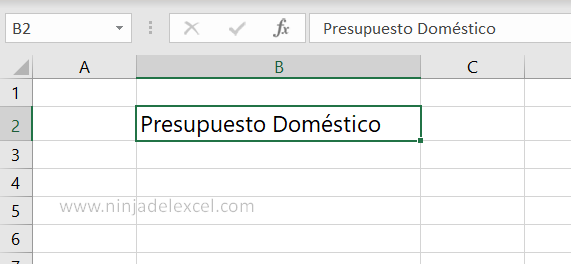
Haga clic en la celda B4 y escriba: ENTRADAS o RECETAS
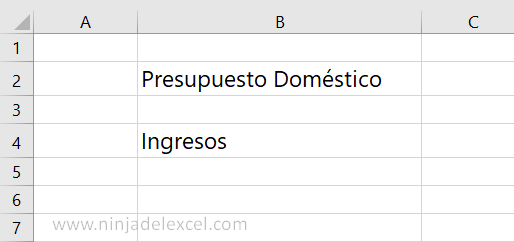
En las celdas a continuación, escriba la secuencia: Salario, Otros ingresos y luego Total:
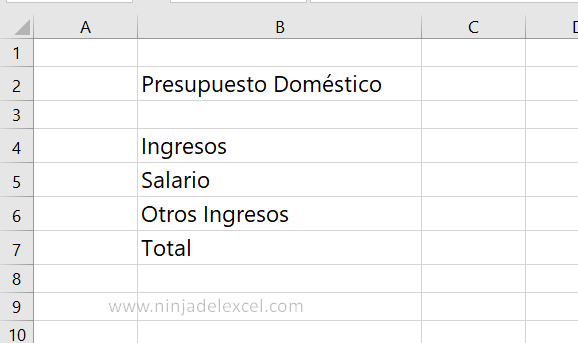
En la celda B9 escriba: SALIDAS o GASTOS e ingrese sus posibles gastos en las celdas de abajo como se muestra en la imagen:
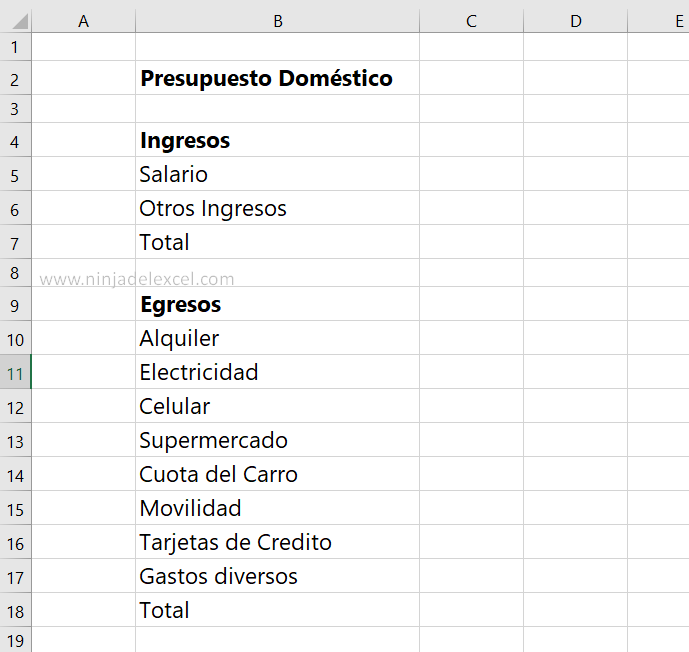
Reciba Contenido de Excel
Registre su E-mail aquí en el blog para recibir de primera mano todas las novedades, post y video aulas que posteamos.
¡Su correo electrónico está completamente SEGURO con nosotros!
Es muy importante que me agregues a la lista de tus contactos para que los siguientes E-mails no caigan en el spam, Agregue este: E-mail: edson@ninjadelexcel.com
Nota: no mantenga las opciones puestas por el blog. Aquí solo estamos dando un ejemplo, sin embargo, puede modificar las entradas y salidas a su realidad.
En la celda C3, escriba Enero:
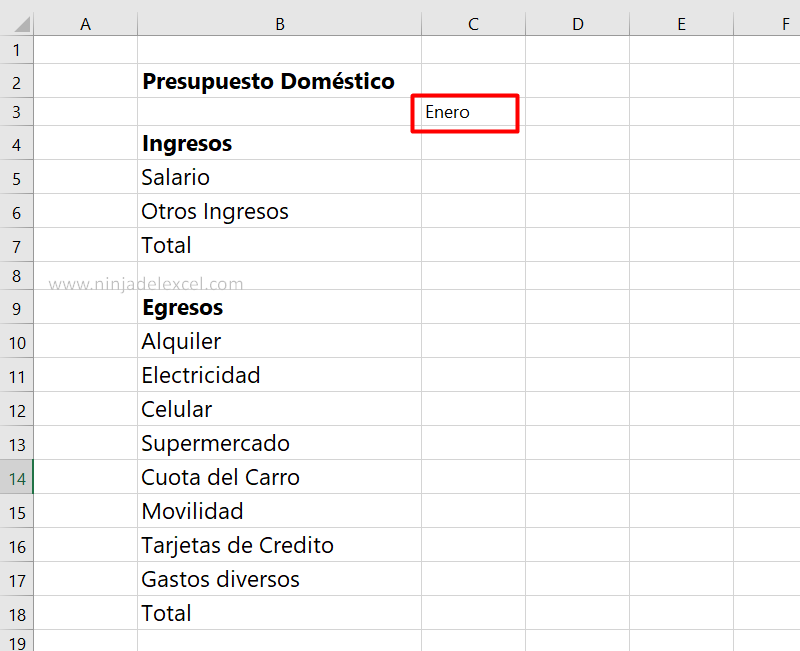
Utilice el controlador de relleno para llenar hasta Junio.
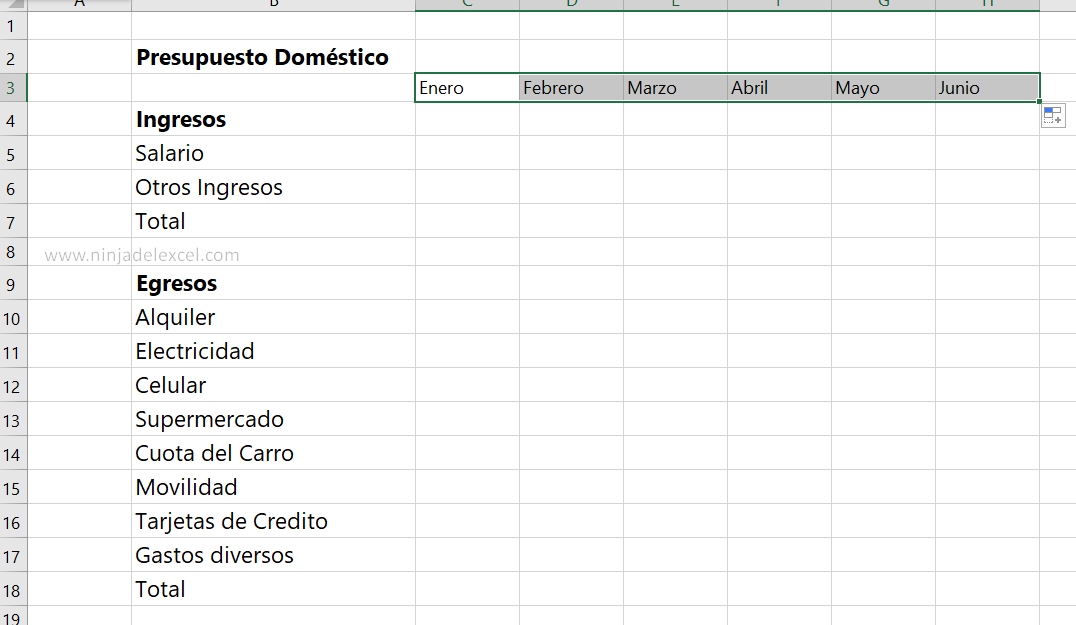
Ingresemos algunos valores hipotéticos en Salario y Otros ingresos:
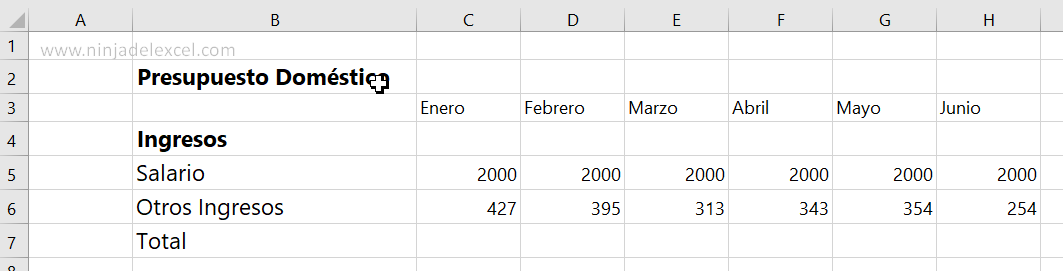
En la celda C7 use la función de suma para SUMAR los valores:
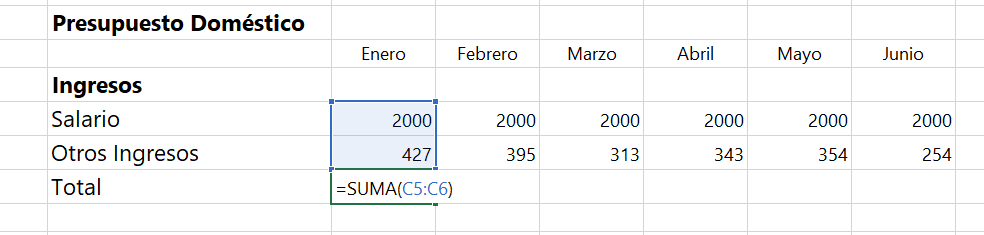
Nuevamente use el controlador de relleno:
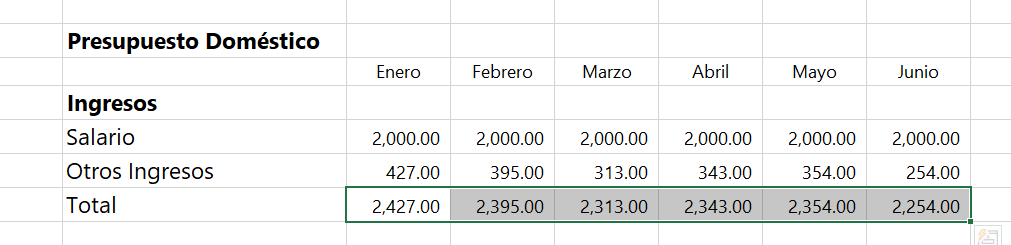
También ingrese algunos supuestos montos por gastos:
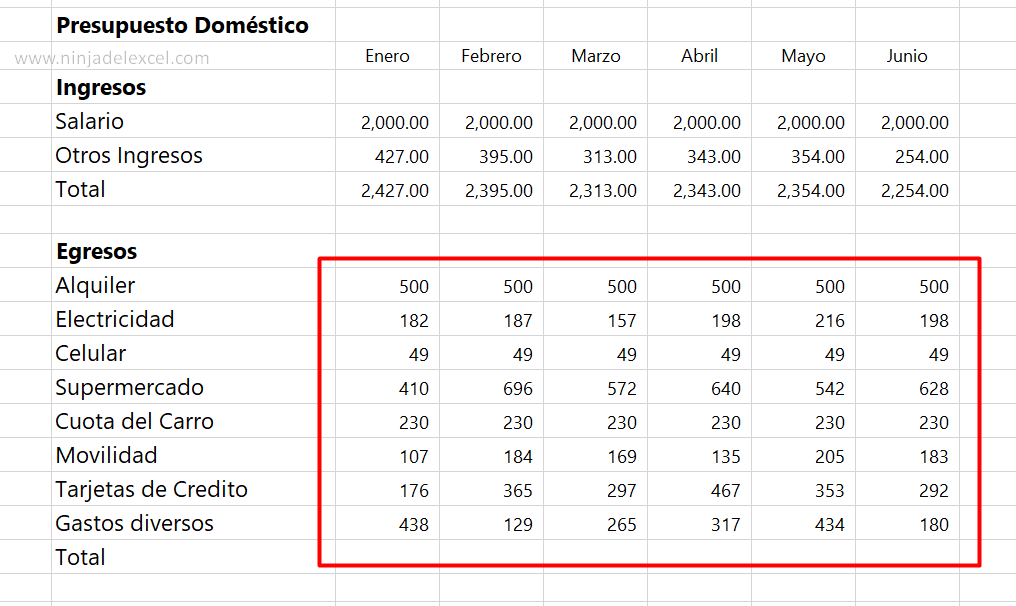
Escriba =SUMA en la celda C18 y sume los valores relacionados con los gastos:
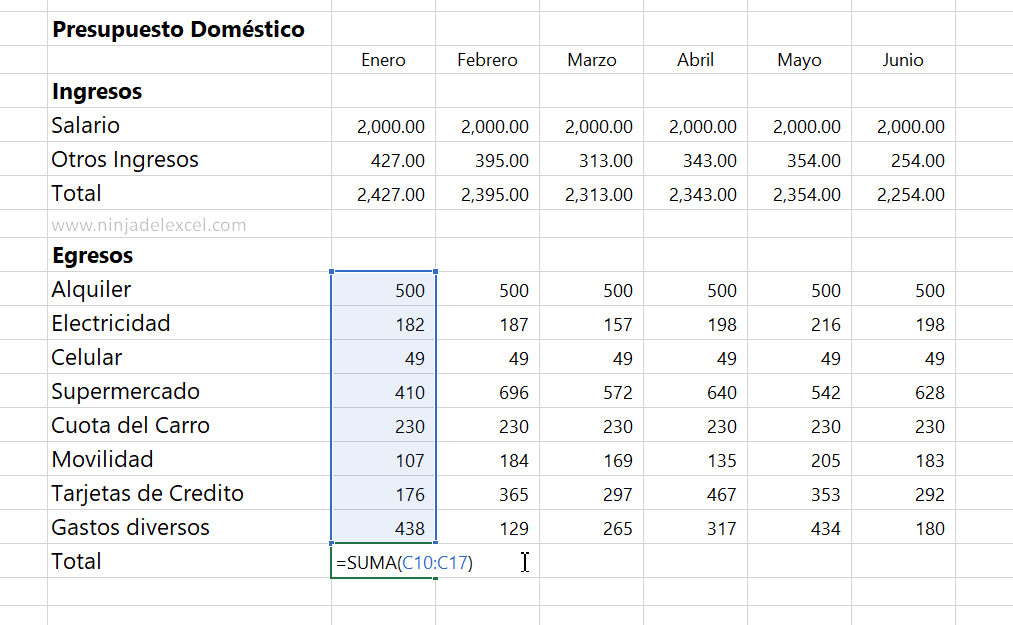
Con el controlador de relleno complete este paso:
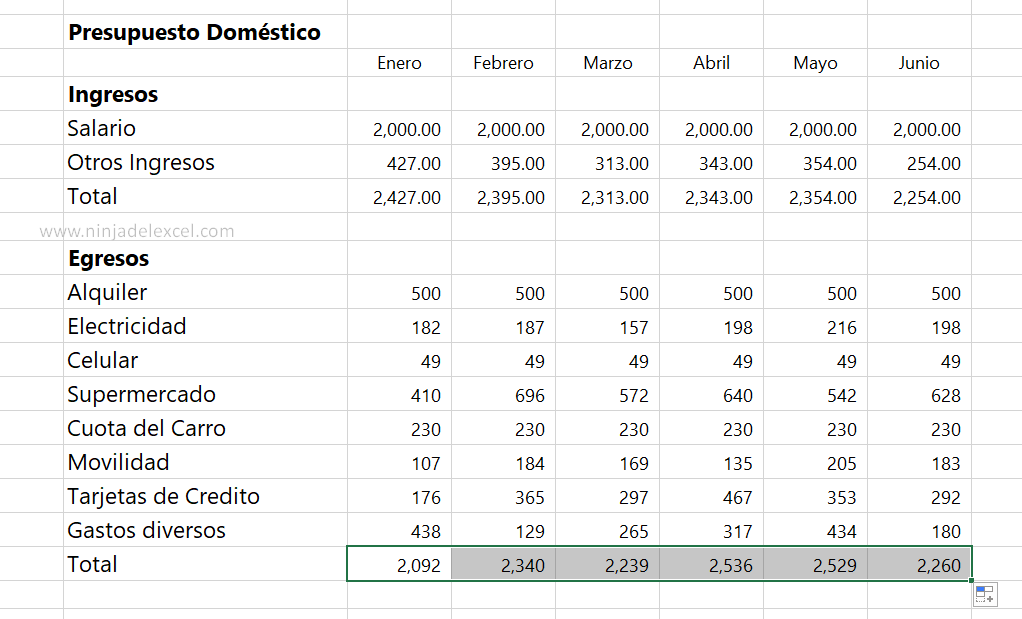
En la celda B20 escriba SALDO y RESTE la ENTRADA TOTAL por la SALIDA TOTAL:
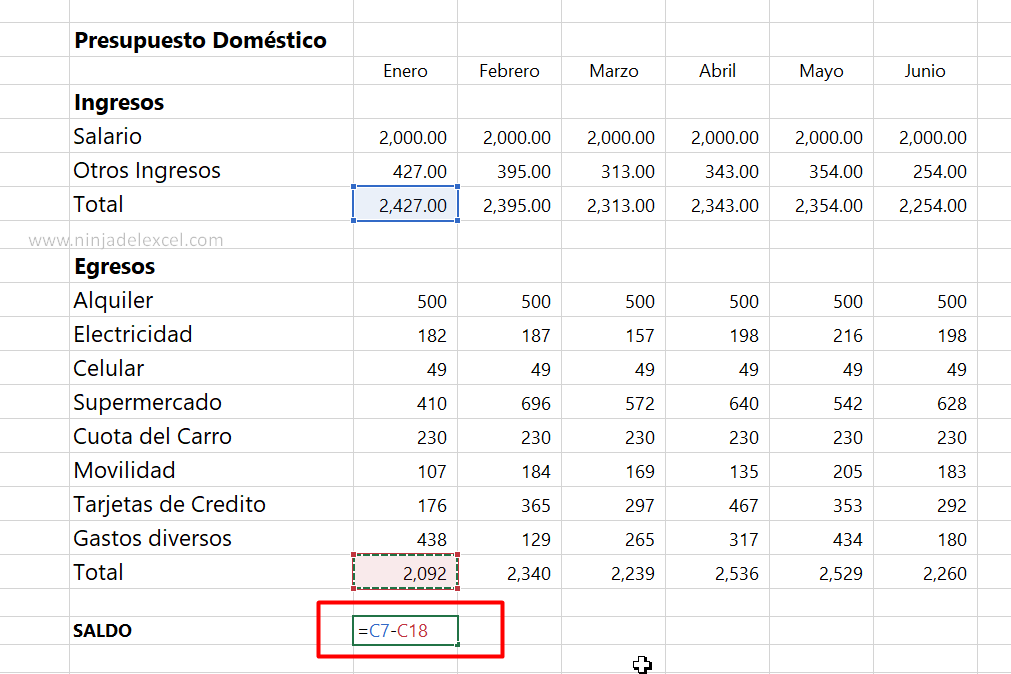
Ha dispuesto el controlador de relleno a un lado:
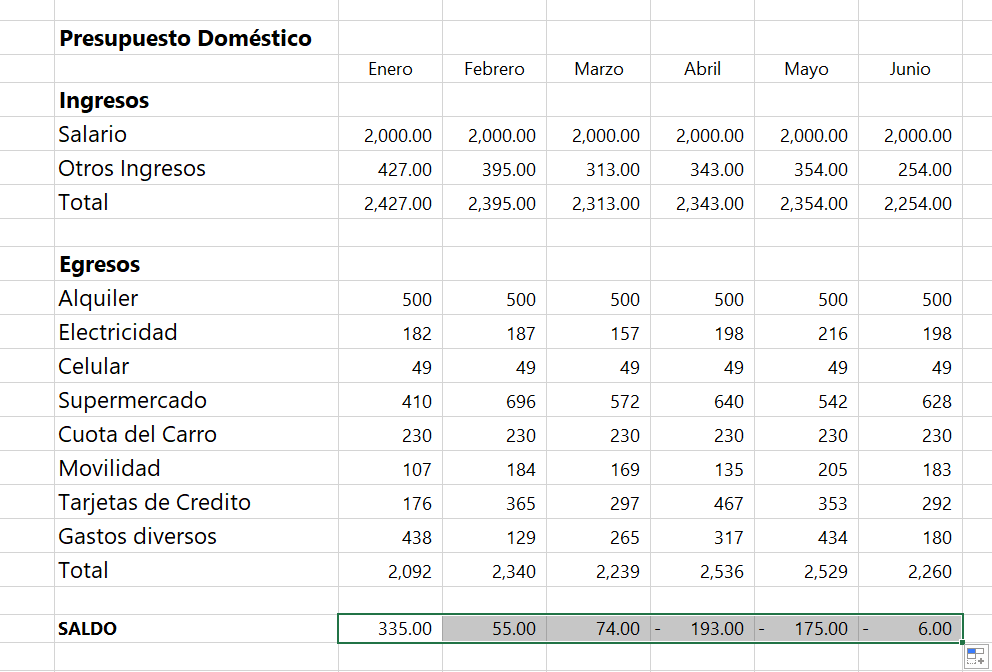
Listo. Ya hemos visto los meses que tuvimos un saldo y también los meses que pasamos más allá de la cuenta, pero para que esto sea aún más claro, seleccione todas estas cantidades y haga un formato condicional.
Orientación: Para completar nuestro presupuesto doméstico simple en Excel, cree dos reglas de formato condicional para resaltar las celdas menores que 0 y mayores que 0. Aprenda a aplicar formato condicional en Excel.
Orientación: para que el presupuesto doméstico en Excel sea realmente agradable, haga el formato adecuado al final del tutorial.
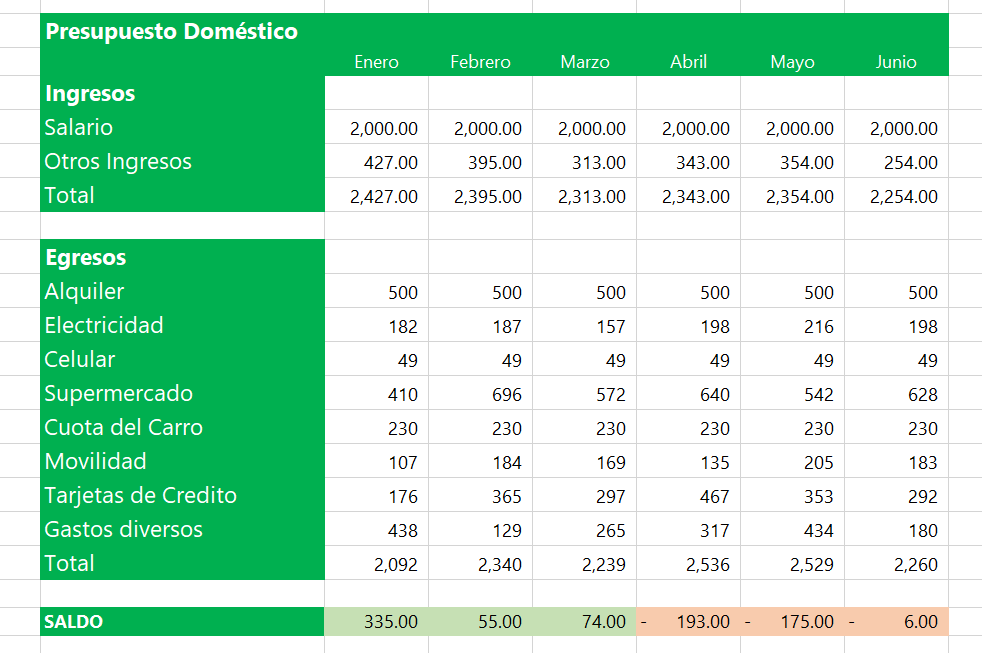
Entonces, ¿disfrutó aprender a hacer un presupuesto doméstico simple en Excel?
Queremos saber tu opinión. Déjalo en los comentarios.
Curso de Excel Básico, Intermedio y Avanzado:
Pronto, ¡Cursos de Excel Completo! Continúa leyendo nuestros artículos y entérate un poco más de lo que hablaremos en nuestra aulas virtuales.
Si llegaste hasta aquí deja tu correo y te estaremos enviando novedades.
¿Qué esperas? ¡Regístrate ya!
Accede a otros Tutoriales de Excel
- Función Elegir en Google Sheets (Guía completa) – Ninja Del Excel
- Plantillas Listas en Google Sheets – Ninja del Excel
- Función Promedio en Google Sheets – Ninja Del Excel
- Excel Online: Como Crear Plantillas Online Sin Descargar Nada – Ninja del Excel
- Plantillas en Excel que te ayudará a Economizar en 2021 – Ninja del Excel

















